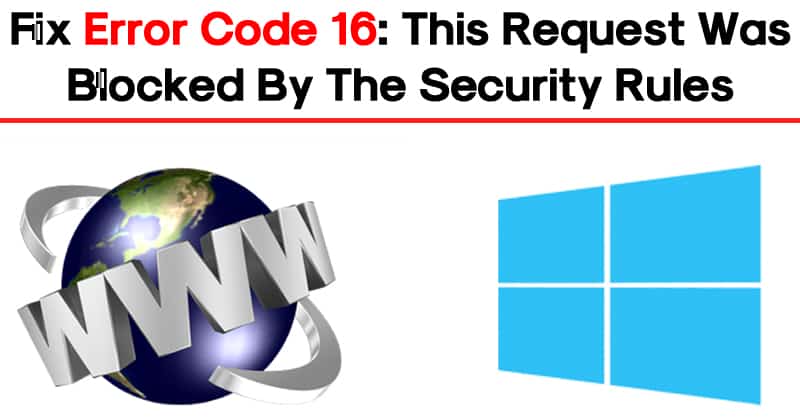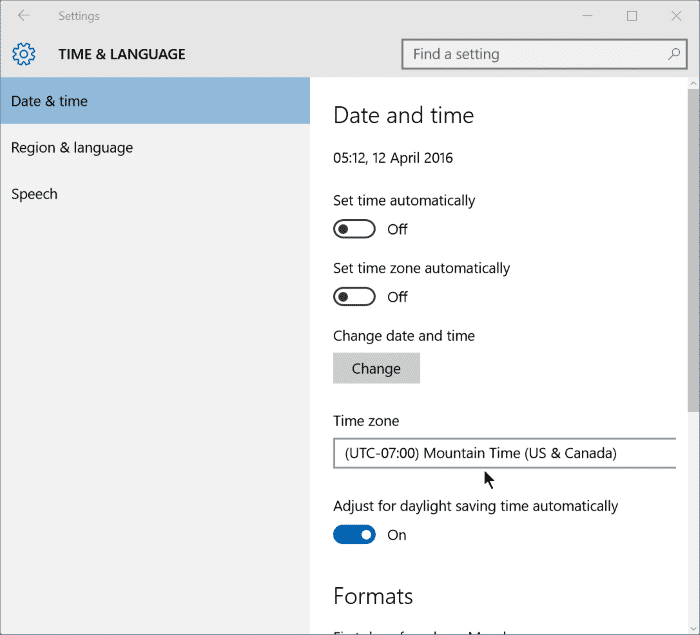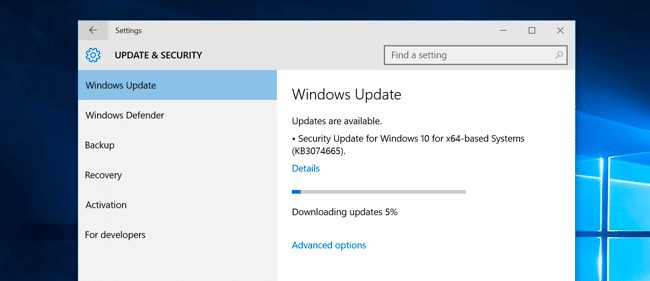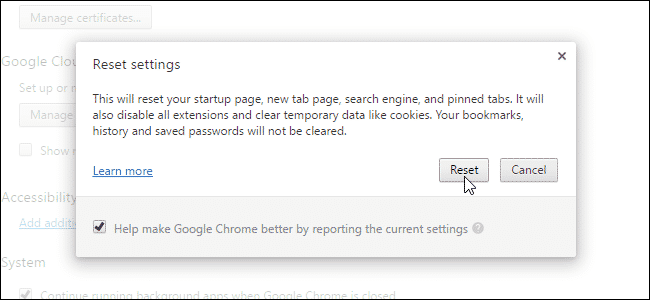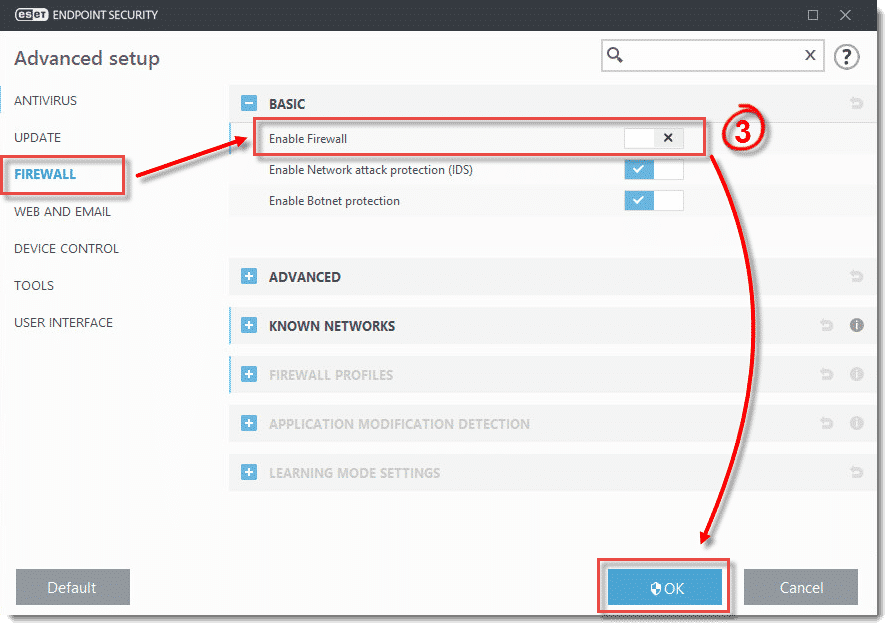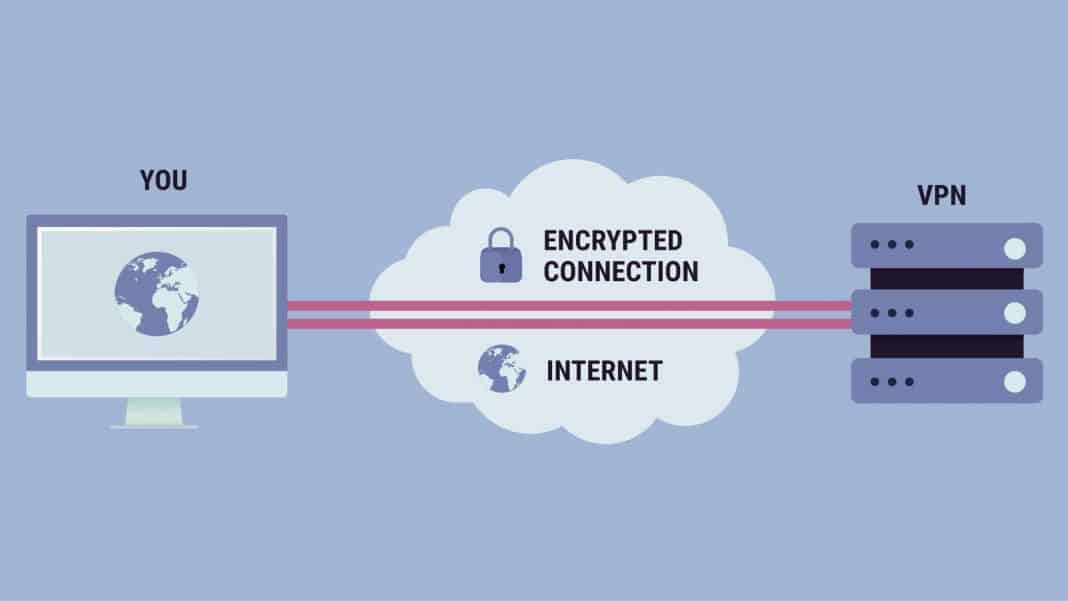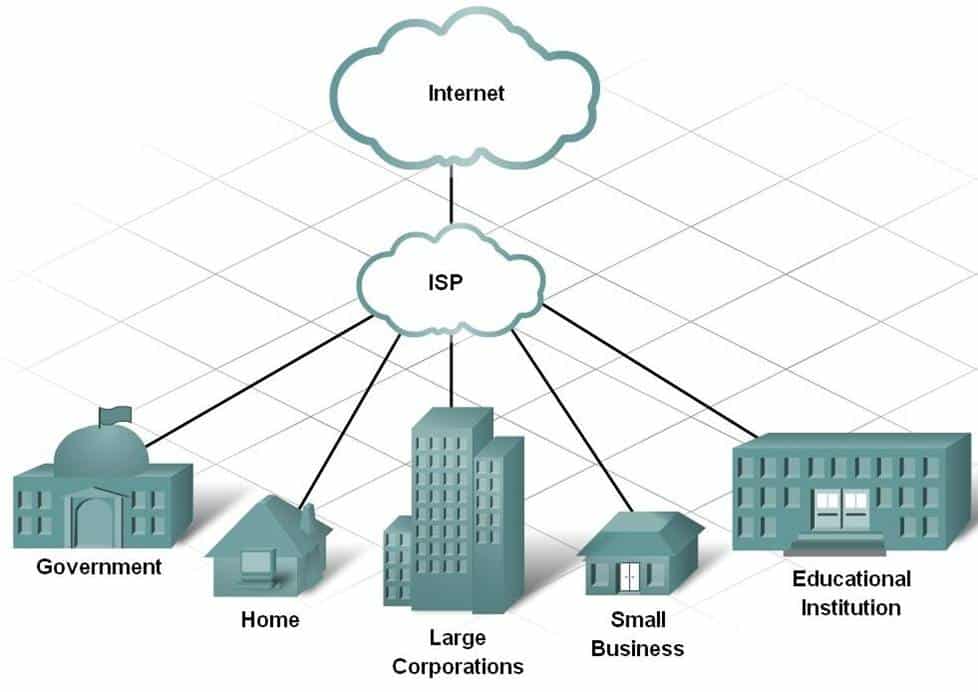Не имеет значения, насколько быстрый у вас Интернет; это бесполезно, если оно не позволяет вам получить доступ к вашим любимым сайтам. Несмотря на наличие высокоскоростного Интернета и установку нескольких инструментов безопасности, пользователи иногда сталкиваются с такими ошибками, как «Доступ запрещен, код ошибки 16».
Сообщение об ошибке «код ошибки 16: этот запрос заблокирован правилами безопасности» обычно появляется при посещении определенных веб-сайтов.
Сообщение блокирует доступ пользователей к сайту, что приводит к разочарованию. Мы получили несколько сообщений от наших зрителей относительно кода ошибки 16: правила безопасности заблокировали этот запрос. Итак, мы решили изучить сообщение об ошибке.
Как исправить код ошибки 16: правила безопасности заблокировали этот запрос.
Это сообщение «код ошибки 16, этот запрос был заблокирован правилами безопасности». Сообщение об ошибке обычно появляется, когда интернет-провайдер блокирует сайт. Иногда антивирусные инструменты и брандмауэры блокируют веб-сайт, что приводит к появлению кода ошибки.
Правила безопасности заблокировали эти правила запроса. Итак, в этой статье мы поделимся некоторыми из лучших способов исправить ошибку.
1. Проверьте дату и время
Ну, неправильные настройки даты и времени на компьютерах с Windows 10 также вызывают ошибки, такие как «код ошибки 16, этот запрос был заблокирован правилами безопасности». Это происходит из-за несовместимости даты проверки SSL и системных часов.
Итак, в этом методе вам нужно проверить дату и время, чтобы исправить сообщение об ошибке. Щелкните правой кнопкой мыши на панели задач и выберите Настроить дату и время. Теперь в разделе Настройки даты и времени при необходимости внесите соответствующие изменения.
2. Попробуйте зайти на сайт с другого устройства,
Если при посещении любимого веб-сайта вы получаете код ошибки 16, вам необходимо посетить тот же веб-сайт с других устройств.
Иногда ваш компьютер настроен неправильно или какое-то программное обеспечение может блокировать подключение к Интернету. Итак, с помощью этого метода вам необходимо определить, связана ли проблема с Интернетом или с вашим компьютером.
Итак, зайдите на сайт, используя другое устройство в вашей сети. Если вы не получаете сообщений об ошибках другого устройства, проверьте конфигурацию вашего компьютера.
3. Обновите свою операционную систему
Ну, Windows действительно отличная операционная система, но в этой платформе много ошибок и сбоев.
Иногда ошибка с кодом отказа в доступе 16 может появиться из-за устаревшей операционной системы. Поэтому всегда лучше поддерживать вашу систему в актуальном состоянии. Чтобы обновить Windows 10, выполните действия, указанные ниже.
- Откройте приложения «Настройки», нажав Windows Key + I
- На странице настроек нажмите раздел Обновление и безопасность.
- Там нужно нажать Проверить наличие обновлений
Вот и все! Вы сделали. Теперь Windows автоматически проверит наличие доступных обновлений и загрузит их в фоновом режиме.
4. Сбросьте настройки веб-браузера
Иногда устаревший браузер или неправильные настройки браузера также приводят к таким ошибкам, как «код ошибки 16, этот запрос был заблокирован правилами безопасности». Таким образом, в этом методе пользователям необходимо перезагрузить свой веб-браузер, чтобы исправить сообщение об ошибке.
Сбросить настройки браузера Chrome очень просто; пользователям необходимо перейти в Настройки >Дополнительные параметры. В разделе «Дополнительные параметры» найдите параметр Восстановить исходные настройки по умолчанию. Там вам нужно нажать на опцию Сбросить настройки браузера. Вот и все; вы сделали! После этого перезапустите веб-браузер, чтобы исправить сообщение об ошибке.
5. Отключите антивирус и брандмауэр
Как упоминалось выше, иногда антивирусное программное обеспечение и брандмауэр могут блокировать входящий трафик, что может привести к данной ошибке. Чтобы это исправить, пользователям необходимо отключить антивирусное программное обеспечение и правила брандмауэра.
Вы можете отключить антивирусное программное обеспечение на панели задач. Чтобы отключить брандмауэр, перейдите в панель управления и отключите брандмауэр в настройках брандмауэра. После этого перезагрузите компьютер, чтобы исправить «код ошибки: правила безопасности заблокировали этот запрос»
6. Попробуйте использовать VPN
Как мы все знаем, код ошибки, блокирующий этот запрос правилами безопасности, также возникает, когда интернет-провайдер блокирует веб-сайт, который вы пытаетесь посетить. Таким образом, чтобы обойти определенные ограничения, пользователям необходимо использовать приложение VPN.
С помощью VPN вы можете скрыть свой IP-адрес и посетить заблокированный сайт. Вы можете прочитать нашу статью о лучшие VPN для Windows , чтобы выбрать лучшее VPN-приложение. У VPN также есть некоторые дополнительные преимущества, такие как шифрование вашего трафика и блокировка трекеров; если предыдущие методы не помогли исправить сообщение об ошибке, попробуйте программное обеспечение VPN.
7. Свяжитесь со своим интернет-провайдером
Метод VPN, указанный выше, вероятно, устранит ошибку в веб-браузере.Однако, если вы по-прежнему получаете сообщение «Код ошибки: правила безопасности заблокировали эти запросы», вам необходимо обратиться к своему интернет-провайдеру. Вам необходимо попросить своего интернет-провайдера разобраться в этой проблеме.
Итак, это лучшие способы исправить«код ошибки 16: этот запрос заблокирован правилами безопасности» в веб-браузере. Сообщите нам в поле для комментариев ниже, если вам известен какой-либо другой способ исправить сообщение об ошибке.